1.引入cropperjs
在项目中安装cropperjs,npm地址:https://www.npmjs.com/package/cropperjs
npm install cropperjs
2.封装成组件
组件中使用到了ant-design-vue中的图标,可自行更换
组件主代码
定义了一些属性,并向外暴露出剪裁方法
<template>
<div class="cropper-wrapper">
<div class="img-box">
<img class="cropper-image" :id="imgId" alt="">
</div>
<div class="right-con">
<div v-if="preview" class="preview-box" :id="previewId"></div>
<div class="button-box">
<slot>
<a-upload action="image/upload" :before-upload="beforeUpload" :showUploadList='false'>
<a-button style=" 150px;" type="primary">选择本机图片</a-button>
</a-upload>
</slot>
<div v-show="insideSrc" class="operates">
<a-button type="primary" icon='redo' title='旋转' @click="rotate" />
<a-button type="primary" icon='minus' title='缩小' @click="shrink" />
<a-button type="primary" icon='plus' title='放大' @click="magnify" />
<a-button type="primary" icon='column-width' title='水平翻转' @click="scale('X')" />
<a-button type="primary" icon='column-height' title='垂直翻转' @click="scale('Y')" />
<a-button type="primary" icon='arrow-up' title='上移' @click="move(0, -moveStep)" />
<a-button type="primary" icon='arrow-left' title='左移' @click="move(-moveStep, 0)" />
<a-button type="primary" icon='arrow-down' title='下移' @click="move(0, moveStep)" />
<a-button type="primary" icon='arrow-right' title='右移' @click="move(moveStep, 0)" />
<a-button style=" 150px;margin-top: 10px;" type="primary" @click="crop">{{ cropButtonText }}</a-button >
</div>
</div>
</div>
</div>
</template>
<script>
import Cropper from 'cropperjs'
import './index.less'
import 'cropperjs/dist/cropper.min.css'
export default {
name: 'Cropper',
props: {
src: {
type: String,
default: ''
},
preview: {
type: Boolean,
default: true //是否显示预览 默认true
},
moveStep: {
type: Number,
default: 4 //移动一次的大小,默认4
},
cropButtonText: {
type: String,
default: '裁剪' //剪裁按钮的文本
},
ratio:{
type: Number,
default: 5 // 长宽比率,默认5
}
},
data () {
return {
cropper: null,
insideSrc: ''
}
},
computed: {
imgId () {
return `cropper${this._uid}`
},
previewId () {
return `cropper_preview${this._uid}`
}
},
watch: {
src (src) {
this.replace(src)
},
insideSrc (src) {
this.replace(src)
}
},
methods: {
beforeUpload (file) {
const reader = new FileReader()
reader.readAsDataURL(file)
reader.onload = (event) => {
this.insideSrc = event.srcElement.result
}
return false
},
replace (src) {
this.cropper.replace(src)
this.insideSrc = src
},
rotate () {
this.cropper.rotate(90)
},
shrink () {
this.cropper.zoom(-0.1)
},
magnify () {
this.cropper.zoom(0.1)
},
scale (d) {
this.cropper[`scale${d}`](-this.cropper.getData()[`scale${d}`])
},
move (...argu) {
this.cropper.move(...argu)
},
crop () {
this.cropper.getCroppedCanvas().toBlob(blob => {
this.$emit('on-crop', blob)
})
}
},
mounted () {
this.$nextTick(() => {
let dom = document.getElementById(this.imgId)
this.cropper = new Cropper(dom, {
preview: `#${this.previewId}`,
checkCrossOrigin: true,
aspectRatio: this.ratio,
})
})
}
}
</script>
组件用到的less
.bg{
background-image: url("data:image/png;base64,iVBORw0KGgoAAAANSUhEUgAAABAAAAAQAQMAAAAlPW0iAAAAA3NCSVQICAjb4U/gAAAABlBMVEXMzMz////TjRV2AAAACXBIWXMAAArrAAAK6wGCiw1aAAAAHHRFWHRTb2Z0d2FyZQBBZG9iZSBGaXJld29ya3MgQ1M26LyyjAAAABFJREFUCJlj+M/AgBVhF/0PAH6/D/HkDxOGAAAAAElFTkSuQmCC")
}
.cropper-wrapper{
600px;
height: 340px;
.img-box{
height: 340px;
430px;
border: 1px solid #ebebeb;
display: inline-block;
.bg;
img{
max- 100%;
display: block;
}
}
.right-con{
display: inline-block;
170px;
vertical-align: top;
box-sizing: border-box;
padding: 0 10px;
.preview-box{
height: 150px !important;
100% !important;
overflow: hidden;
border: 1px solid #ebebeb;
.bg;
}
.button-box{
padding: 10px 0 0;
.operates{
line-height: 0;
.ant-btn{
50px;
height: 32px;
}
}
}
}
}
3.组件预览
未选择图片:

选择一张本机图片后:
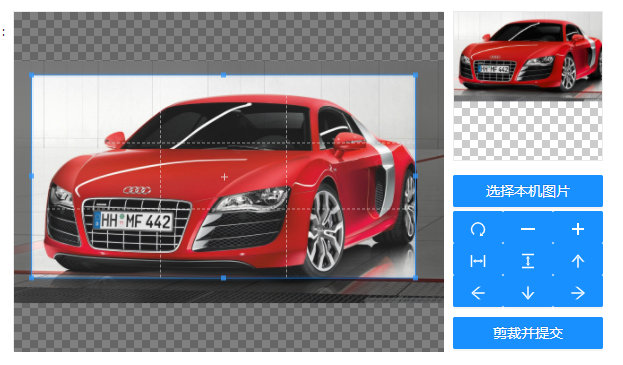
4.使用组件
首先引入组件,注意位置
import Cropper from '@/components/Cropper'
在页面中使用组件,并定义了一个剪裁方法
<cropper :ratio='2' :cropButtonText="'剪裁并提交'" @on-crop="handleCroped"></cropper>
剪裁处理方法
handleCroped(blob){
//将二进制数据放入表单中
const formData = new FormData()
formData.append('file', blob)
//将表单提交到服务器处理 uploadImage 是封装过的上传图片方法
uploadImage(formData).then((resp) => {
if(resp.code === 0){
this.$message.success("上传成功")
this.$set(this,'image',resp.data)
}
})
},
服务器端处理方法:
public Result UploadImage()
{
var files = HttpContext.Request.Form.Files;
var file = files[0];
string imageName = Guid.NewGuid() + ".png";
string webSite = configuration["webSite"];
string path = Path.Combine("upload", DateTime.Now.ToString("yyyy-MM-dd"));
string dir = Path.Combine(env.ContentRootPath,"wwwroot", path);
if (!Directory.Exists(dir))
{
Directory.CreateDirectory(dir);
}
string location = Path.Combine(dir, imageName);
using (FileStream fs = System.IO.File.Create(location))
{
file.CopyTo(fs);
fs.Flush();
}
string url = Path.Combine(webSite , path, imageName);
return Result.Success(url);
}